আইফোনে ছবিতে টেক্সট যোগ করলে ছবি আরও প্রাণবন্ত হয় এবং বার্তা পৌঁছে যায়। এটি কীভাবে করবেন এবং সঠিক টুলটি কীভাবে বেছে নেবেন তার বিস্তারিত নির্দেশাবলীর জন্য এই নিবন্ধটি দেখুন!
 |
আইফোনে ফটোতে টেক্সট সন্নিবেশ করা কার্যকরভাবে বার্তা পৌঁছে দেওয়ার এবং ছবিগুলিকে আরও প্রাণবন্ত করার একটি উপায়। যদি আপনি এটিকে কীভাবে সুন্দর করতে হয় এবং সঠিক টুলটি বেছে নিতে না জানেন, তাহলে আইফোনে ফটোতে টেক্সট যোগ করার পদ্ধতি সম্পর্কে Sforum-এর এই নিবন্ধটি পড়ুন।
ফটো অ্যাপ ব্যবহার করে আইফোনে ফটোতে দ্রুত টেক্সট ঢোকানোর নির্দেশাবলী
আইফোনে ফটোতে টেক্সট যোগ করলে কেবল তথ্য এবং ক্যাপশন যোগ করাই সহজ হয় না বরং ছবিকে আরও প্রাণবন্ত এবং অর্থবহ করে তোলে। জটিল অ্যাপ্লিকেশন ব্যবহার করার পরিবর্তে, আপনি বিল্ট-ইন ফটো অ্যাপ্লিকেশনের মাধ্যমে এটি সহজেই করতে পারেন। আইফোনে ফটোতে টেক্সট ঢোকানোর জন্য কয়েকটি সহজ ধাপে নির্দেশাবলী নীচে দেওয়া হল।
ধাপ ১: ফটো অ্যাপটি খুলুন এবং আপনি যে ছবিটিতে টেক্সট যোগ করতে চান তা নির্বাচন করুন। তারপর, স্ক্রিনের উপরের ডানদিকে কোণায় "সম্পাদনা করুন" এ আলতো চাপুন।
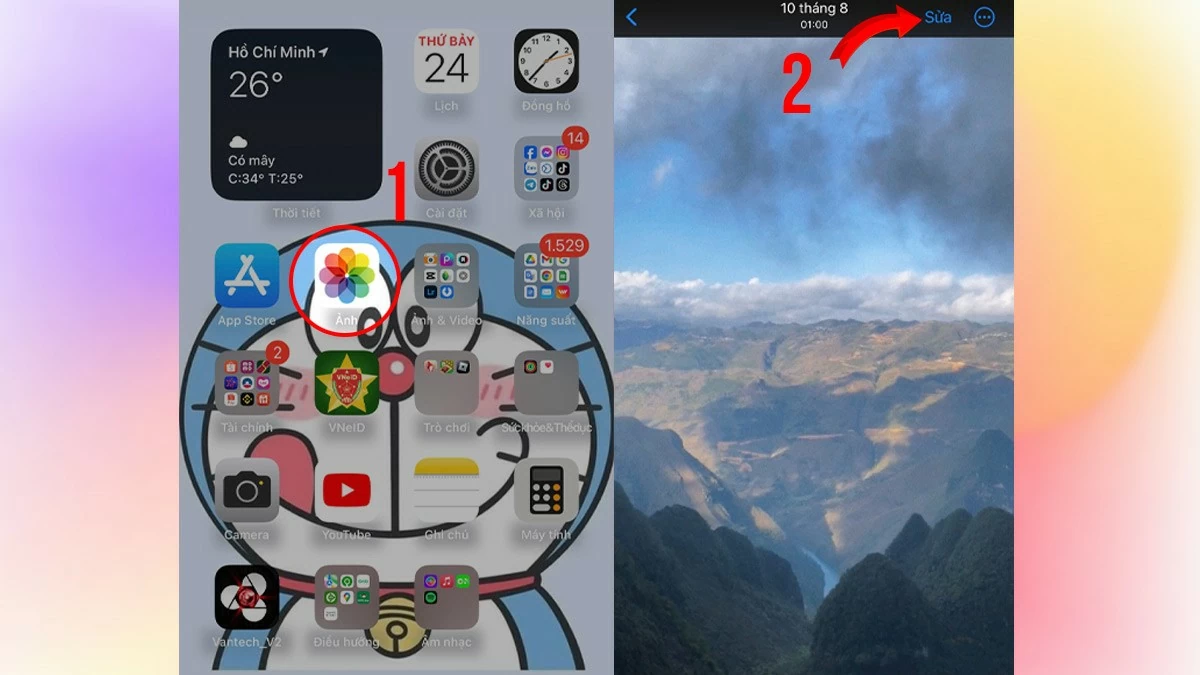 |
ধাপ ২: কলমের টিপ আইকনটি নির্বাচন করুন, তারপর স্ক্রিনের নীচের ডানদিকে কোণায় প্লাস চিহ্নটি আলতো চাপুন। এরপর, আইফোনে ছবিতে টেক্সট সন্নিবেশ করতে "টেক্সট যোগ করুন" নির্বাচন করুন।
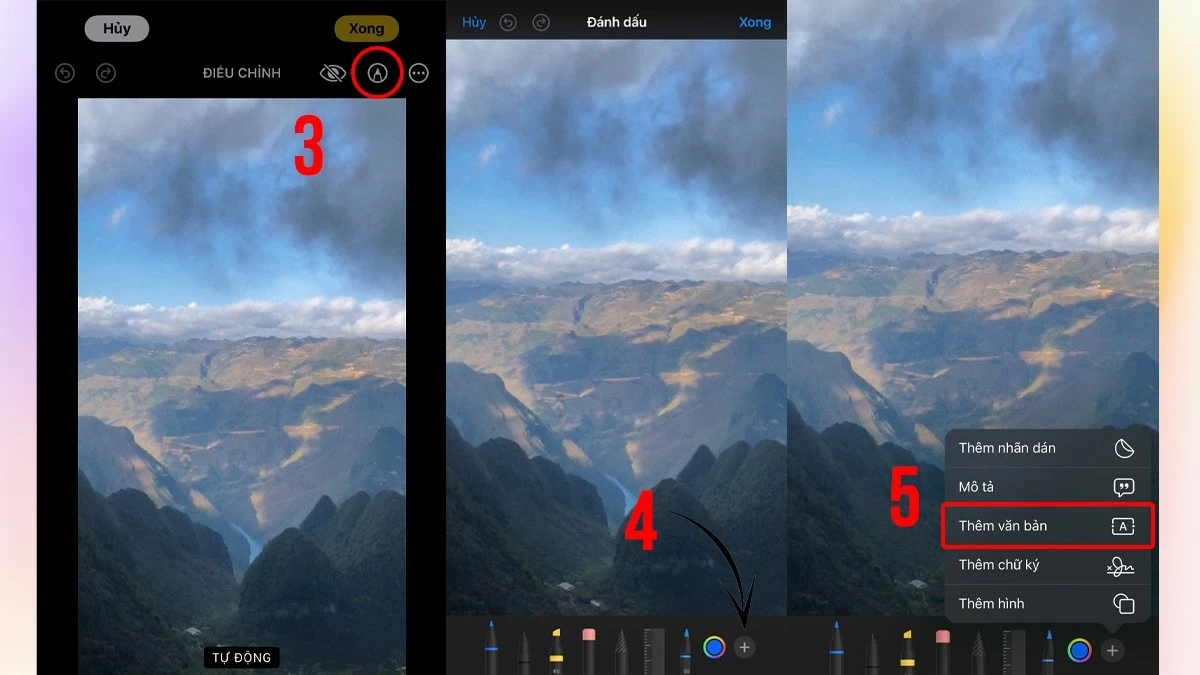 |
ধাপ ৩: আপনার পছন্দের টেক্সটটি লিখুন, তারপর "সম্পন্ন" এ ট্যাপ করে ফটো অ্যাপ ব্যবহার করে আইফোনের ফটোতে টেক্সট সন্নিবেশ করা শেষ করুন।
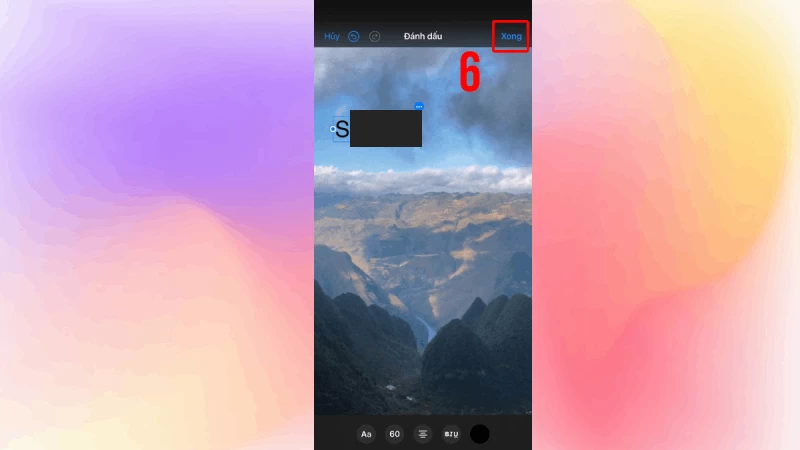 |
তৃতীয় পক্ষের সফ্টওয়্যার ব্যবহার করে আইফোনে ফটোতে টেক্সট ঢোকানোর নির্দেশাবলী
আইফোনে মৌলিক সম্পাদনা সরঞ্জাম থাকলেও, ক্যানভার মতো তৃতীয় পক্ষের অ্যাপ ব্যবহার করলে সুন্দর এবং পেশাদার ছবি তৈরিতে আরও শক্তিশালী বৈশিষ্ট্য আসবে। ক্যানভা সফ্টওয়্যার ব্যবহার করে আইফোনে ফটোতে টেক্সট যোগ করার জন্য এখানে একটি নির্দেশিকা দেওয়া হল, যা অন্যতম জনপ্রিয় সরঞ্জাম।
ধাপ ১: অ্যাপ স্টোর থেকে ক্যানভা অ্যাপটি ডাউনলোড করুন, তারপর অ্যাপটি খুলুন এবং আপনার অ্যাকাউন্ট দিয়ে লগ ইন করুন।
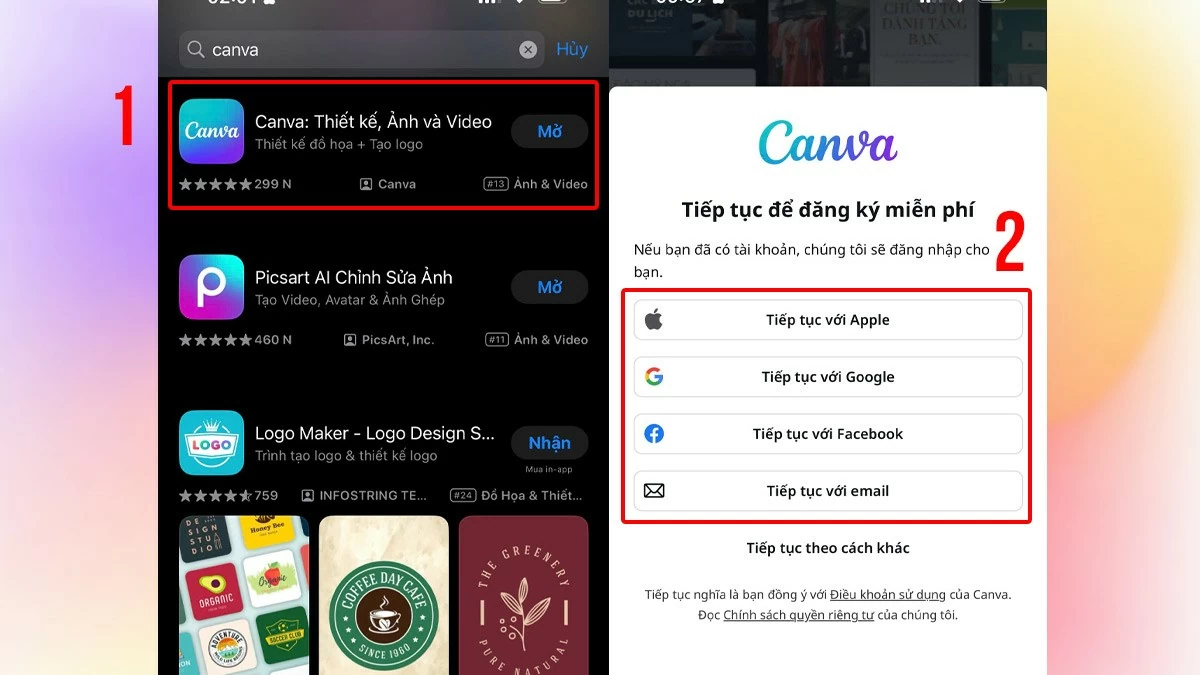 |
ধাপ ২: আইফোনে ফটোতে টেক্সট সন্নিবেশ করা চালিয়ে যান, প্লাস আইকনে আলতো চাপুন এবং শুরু করতে "আপনার নিজের ছবি ব্যবহার করুন" নির্বাচন করুন।
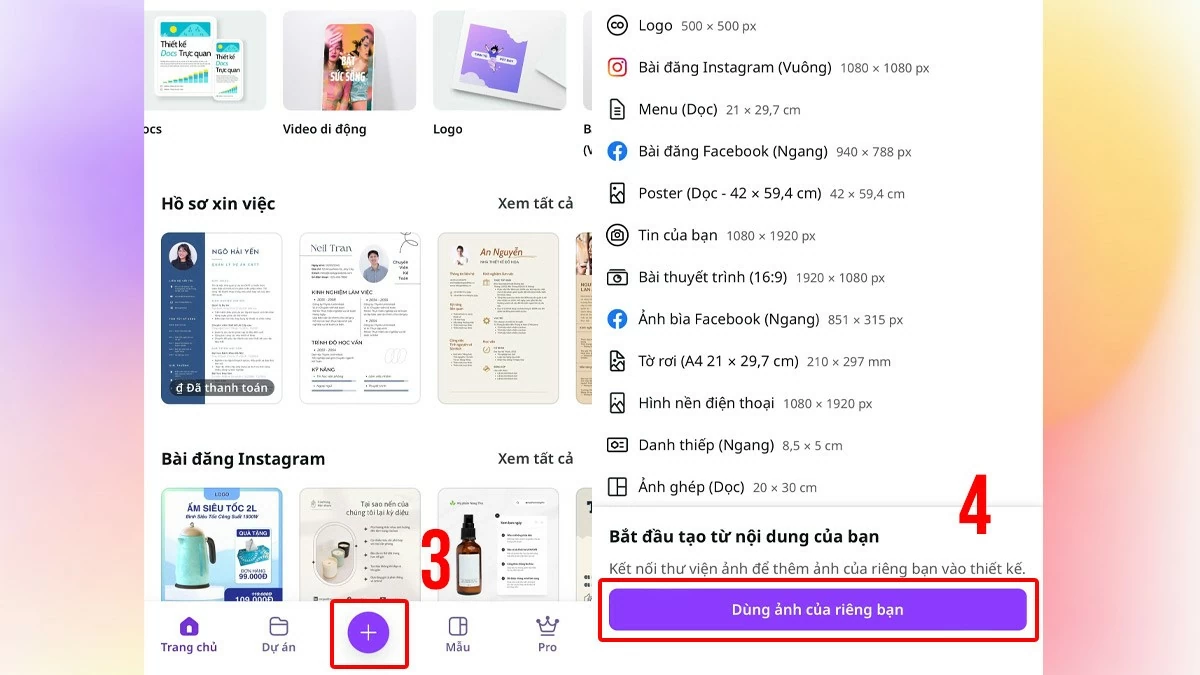 |
ধাপ ৩: অবশেষে, ছবিতে টেক্সট যোগ করতে "টেক্সট" নির্বাচন করুন। আপনি আপনার পছন্দ মতো টেক্সটের ফন্ট, আকার, রঙ এবং অবস্থান কাস্টমাইজ করতে পারেন। একবার হয়ে গেলে, লাইব্রেরিতে ফটো সংরক্ষণ করতে সেভ আইকনে ট্যাপ করুন। সুতরাং, আপনি মাত্র কয়েকটি সহজ ধাপে সহজেই আইফোনে ফটোতে টেক্সট সন্নিবেশ করা সম্পন্ন করেছেন।
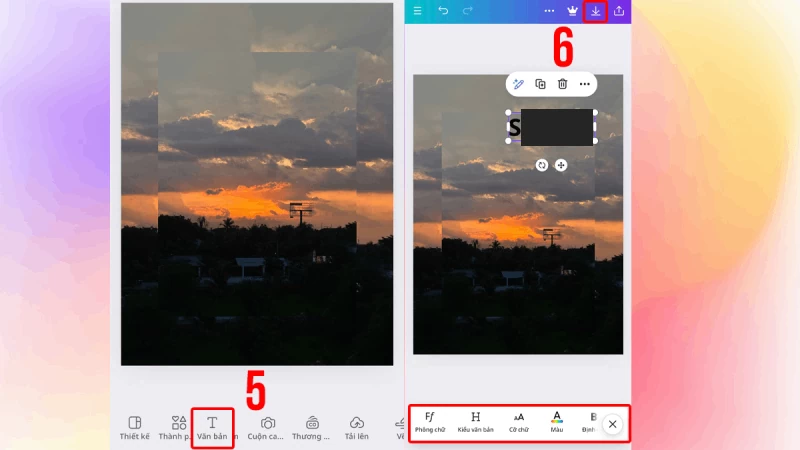 |
ইনস্টাগ্রাম ব্যবহার করে আইফোনে ফটোতে টেক্সট যোগ করার নির্দেশাবলী
ইনস্টাগ্রাম কেবল একটি জনপ্রিয় ছবি এবং ভিডিও শেয়ারিং প্ল্যাটফর্মই নয়, এটি আপনাকে আপনার আইফোনের ফটোতে সহজেই টেক্সট যোগ করার সুযোগ দেয়। এটি করার জন্য এখানে সহজ পদক্ষেপগুলি দেওয়া হল:
ধাপ ১: আপনার ফোনে Instagram খুলুন, আপনার অবতারের নীচে প্লাস আইকনে ট্যাপ করুন এবং আপনি যে ছবিটিতে টেক্সট যোগ করতে চান তা নির্বাচন করুন। তারপর, স্ক্রিনের উপরের কোণে Aa (টেক্সট) আইকনে ট্যাপ করুন।
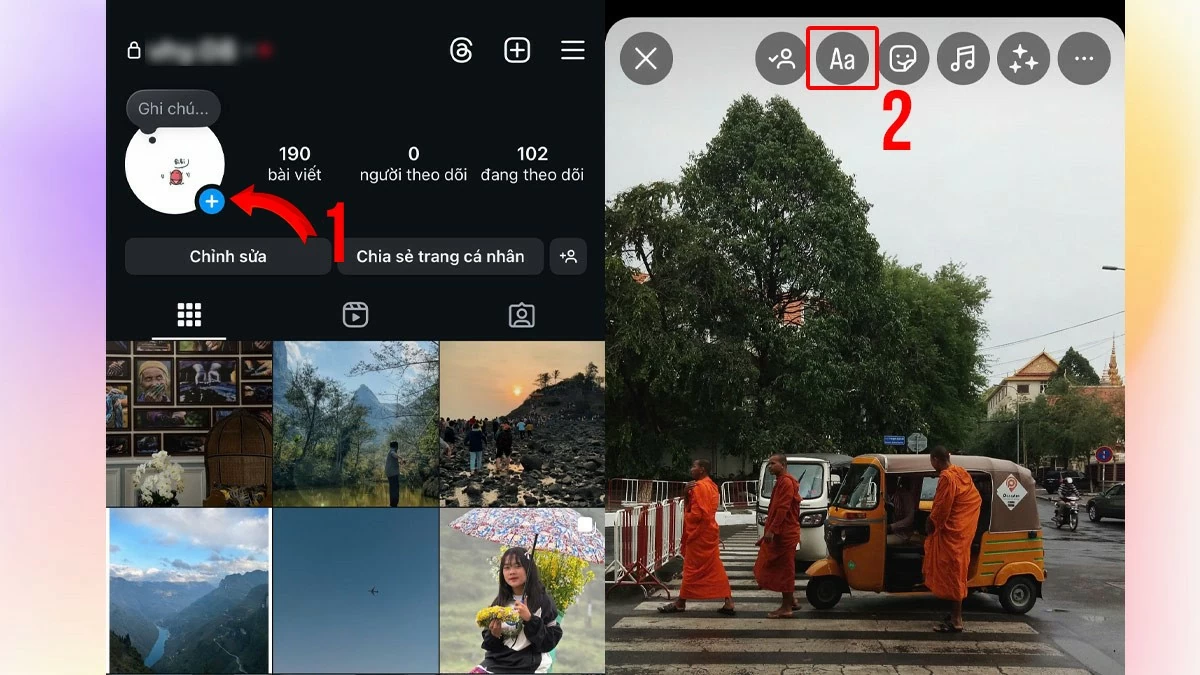 |
ধাপ ২: টেক্সট টুলটি নির্বাচন করার পর, আপনার পছন্দসই বিষয়বস্তু প্রবেশ করানোর জন্য একটি কীবোর্ড প্রদর্শিত হবে। সম্পন্ন হলে, ছবিতে টেক্সট সন্নিবেশ করতে উপরের কোণায় "সম্পন্ন" বোতাম টিপুন। অবশেষে, আপনি Instagram-এ ছবিটি শেয়ার করতে তীর আইকন টিপুন অথবা আপনার লাইব্রেরিতে ছবিটি সংরক্ষণ করতে তিনটি বিন্দু আইকন টিপুন।
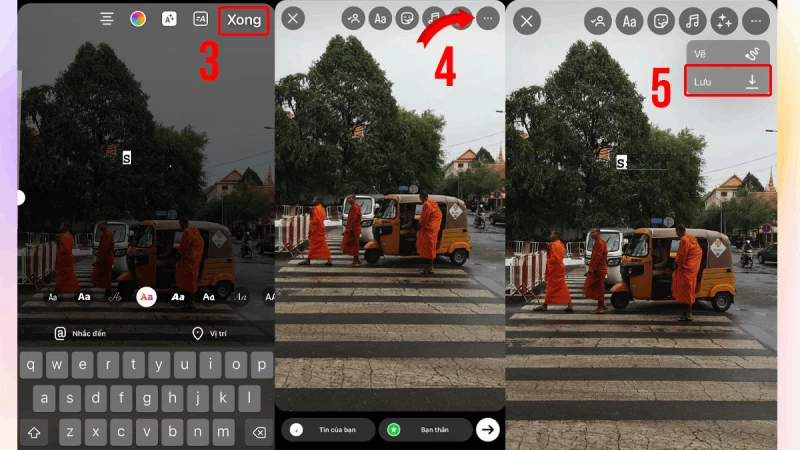 |
ফেসবুক ব্যবহার করে আইফোনে ছবিতে টেক্সট যোগ করার নির্দেশাবলী
জটিল এডিটিং অ্যাপ ছাড়াই আইফোনে ফটোতে টেক্সট যোগ করার একটি সহজ উপায় হল ফেসবুক ব্যবহার করা, যা একটি পরিচিত সোশ্যাল নেটওয়ার্কিং প্ল্যাটফর্ম। আইফোনে এটি করার জন্য নীচের পদক্ষেপগুলি দেখুন!
ধাপ ১: ফেসবুকের হোম পেজে থাকা ফটো আইকনে ক্লিক করুন, তারপর আপনি যে ছবিটিতে টেক্সট যোগ করতে চান তা নির্বাচন করুন। টেক্সট সন্নিবেশ প্রক্রিয়া শুরু করতে বাম কোণে "সম্পাদনা করুন" এ ক্লিক করুন।
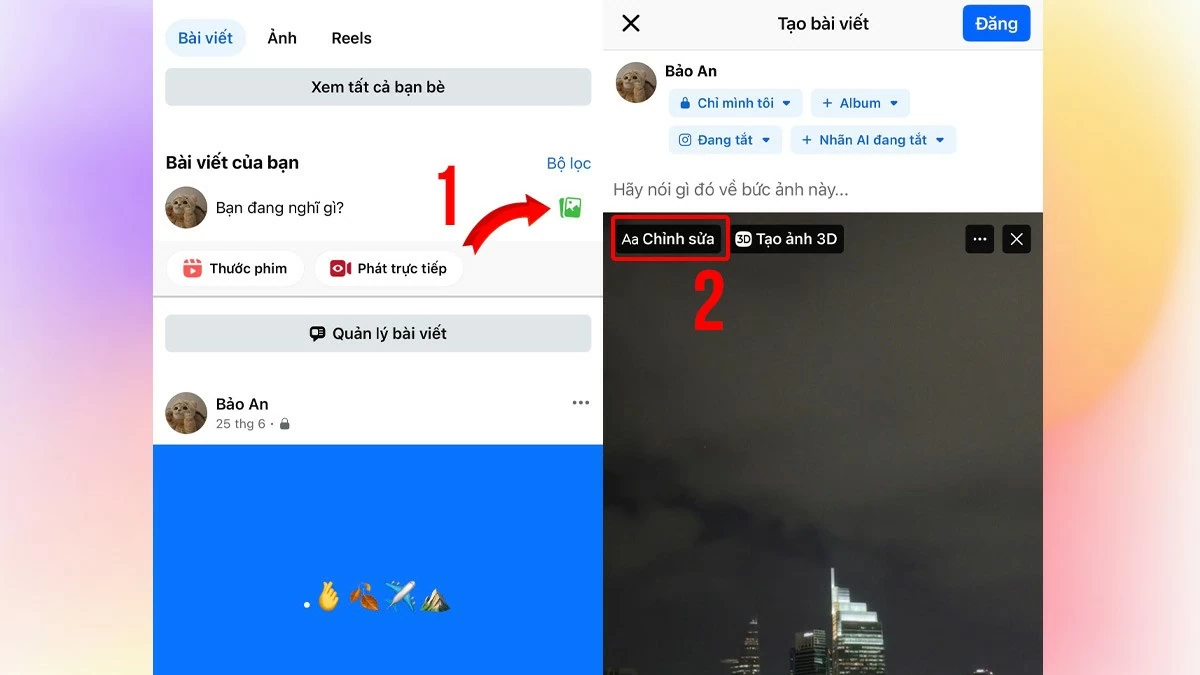 |
ধাপ ২: এরপর, Aa আইকনে ট্যাপ করুন। ছবিতে একটি টেক্সট বক্স আসবে, যেখানে আপনি পছন্দসই কন্টেন্ট লিখতে পারবেন।
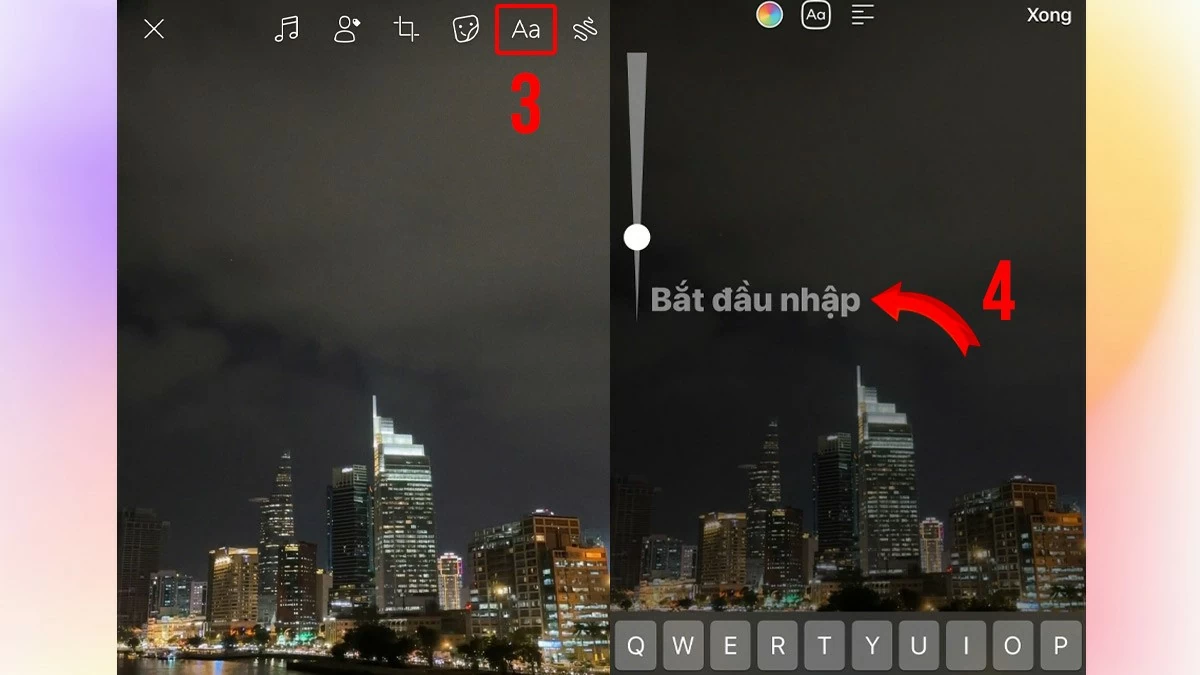 |
ধাপ ৩: একবার আপনি ছবিতে যোগ করা টেক্সটের সাথে সন্তুষ্ট হয়ে গেলে, সম্পাদনা সম্পূর্ণ করতে "সম্পন্ন" এ আলতো চাপুন। আপনি যদি ফেসবুকে পোস্ট না করেই আপনার ডিভাইসে ছবিটি সংরক্ষণ করতে চান, তাহলে সেটিংস আইকনে আলতো চাপুন এবং সম্পূর্ণ করতে "সংরক্ষণ করুন" নির্বাচন করুন।
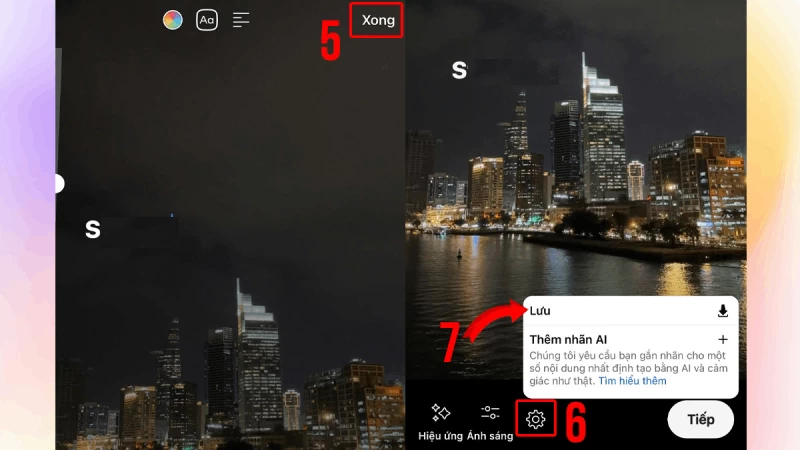 |
এই প্রবন্ধে আপনাকে আইফোনে ফটোতে সহজেই টেক্সট কীভাবে সন্নিবেশ করাবেন তা দেখানো হয়েছে। ফটোতে টেক্সট যোগ করা কেবল ছবিটিকে ব্যক্তিগতকৃত করতে সাহায্য করে না বরং স্পষ্ট এবং চিত্তাকর্ষকভাবে বার্তা প্রেরণের ক্ষমতাও বাড়ায়। সহজ পদক্ষেপের মাধ্যমে, আপনি নিজের জন্য অনন্য এবং পেশাদার ছবি তৈরি করতে পারেন।
[বিজ্ঞাপন_২]
সূত্র: https://baoquocte.vn/4-cach-chen-chu-vao-anh-tren-iphone-nhanh-chong-284503.html





![[ছবি] ভিয়েতনাম জাতীয় শিল্প ও জ্বালানি গোষ্ঠীর প্রতিষ্ঠার ৫০তম বার্ষিকীতে যোগদান করেছেন সাধারণ সম্পাদক টো লাম](https://vphoto.vietnam.vn/thumb/1200x675/vietnam/resource/IMAGE/2025/9/21/bb0920727d8f437887016d196b350dbf)
![[ছবি] ভিয়েতনাম জাতীয় জ্বালানি ও শিল্প গোষ্ঠীকে প্রথম শ্রেণীর শ্রম পদক প্রদান করছেন সাধারণ সম্পাদক টু লাম](https://vphoto.vietnam.vn/thumb/1200x675/vietnam/resource/IMAGE/2025/9/21/0ad2d50e1c274a55a3736500c5f262e5)

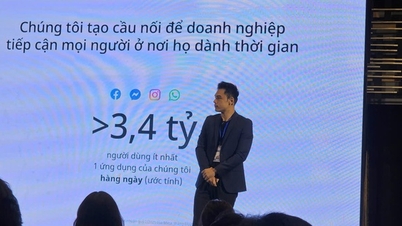

































































































মন্তব্য (0)